轻松实现手机图片上传到电脑的终极指南
“纵有疾风来,人生不言弃”,这句话送给正在学习文章的朋友们,也希望在阅读本文《轻松实现手机图片上传到电脑的终极指南》后,能够真的帮助到大家。我也会在后续的文章中,陆续更新文章相关的技术文章,有好的建议欢迎大家在评论留言,非常感谢!
在数字化时代,手机已经成为我们生活中不可或缺的一部分。我们通过手机拍摄了许多珍贵的照片,而将这些照片上传到电脑中进行整理与保存便显得尤为重要。本文将详细介绍几种常用的方法,帮助您轻松将手机中的图片上传到电脑,确保您的珍贵回忆不会丢失。
方法一:使用USB数据线直接传输
这是最常见的将手机图片上传到电脑的方法。通过USB数据线连接手机和电脑,快速便捷。以下是详细步骤:
将手机通过USB数据线连接到电脑。 在手机上选择“传输文件”或“MTP模式”。若您的手机和电脑系统兼容,则电脑会自动识别手机。 打开“文件资源管理器”或“我的电脑”,找到手机设备。通常会显示为一个可移动磁盘。 双击打开设备,找到您想要上传的图片,通常位于“DCIM”文件夹下。 选择需要的图片,右键点击并选择“复制”,然后粘贴到您想要保存的位置。这种方法简单直观,适合大多数用户。然而,对于某些电脑或手机,可能需先安装相关驱动程序,确保设备能够顺利连接。
方法二:使用云服务
利用云服务是另一种高效的方法,将手机图片上传至网络云端,再从电脑下载。常用的云服务包括Google Drive、Dropbox、OneDrive等。操作步骤如下:
在手机上下载并安装所需的云服务应用。 注册并登录您的账户。 将要上传的图片选择并上传到云端。 在电脑上登录同一云服务账户,找到你所上传的图片并下载到本地。使用云服务的好处是,您不受设备限制,可以随时随地访问您的照片,并且能够通过互联网在不同设备之间进行跨平台同步。
方法三:通过邮件发送
如果需要传输的图片数量不多,使用邮件发送也是一个合适的选项。其步骤如下:
在手机上打开邮件应用程序。 撰写一封新邮件,输入自己的电子邮箱地址作为收件人。 添加要上传的图片作为附件。 发送邮件。 在电脑上打开您的电子邮箱,找到刚刚发送的邮件并下载附件中的图片。邮件发送的方法方便快捷,尤其适合处理少量图片,且无需安装额外的应用程序和工具。然而,比较大的文件可能受到邮箱容量的限制。
方法四:借助蓝牙传输
蓝牙传输是另一种上传图片的方式,适用于不便用数据线或无线网络的情况。操作步骤如下:
确保您的电脑和手机均开启了蓝牙功能。 在手机上找到想要上传的图片,选择“分享”并选择蓝牙作为分享方式。 在电脑上接收文件。通常会弹出对话框请求确认接收。蓝牙传输的速度较慢,适合传输少量图片,同时也不需要互联网连接。但密码和配对过程可能会使这一步骤变得复杂。
方法五:使用第三方应用
众多第三方应用程序如Airdroid、SHAREit等也提供了手机与电脑之间图片传输的功能。使用这些应用的基本步骤一般如下:
在手机和电脑上都下载并安装相应的应用程序。 确保手机和电脑连接到同一个Wi-Fi网络。 在手机上选择要上传的图片,并选择通过应用程序进行发送。 在电脑端接收并保存传输的图片。第三方应用通常具有更为丰富的功能,可以实现多种文件互传,并且适合大量图片的快速传输。
总结
无论您选择哪种方式,将手机图片上传到电脑都是一个非常重要的操作,它可以帮助您整理和保护珍贵的回忆。通过本文介绍的几种方法,相信您已经找到了最适合自己的图片传输方式。如果您在使用中遇到任何问题,建议查阅相关设备和应用的具体说明书,或者访问官方网站获取更多帮助。
感谢您花时间阅读本文!希望通过这篇文章,您能够轻松将手机中的图片上传到电脑,确保您的每一个珍贵瞬间都有备份。
到这里,我们也就讲完了《轻松实现手机图片上传到电脑的终极指南》的内容了。个人认为,基础知识的学习和巩固,是为了更好的将其运用到项目中,欢迎关注golang学习网公众号,带你了解更多关于的知识点!
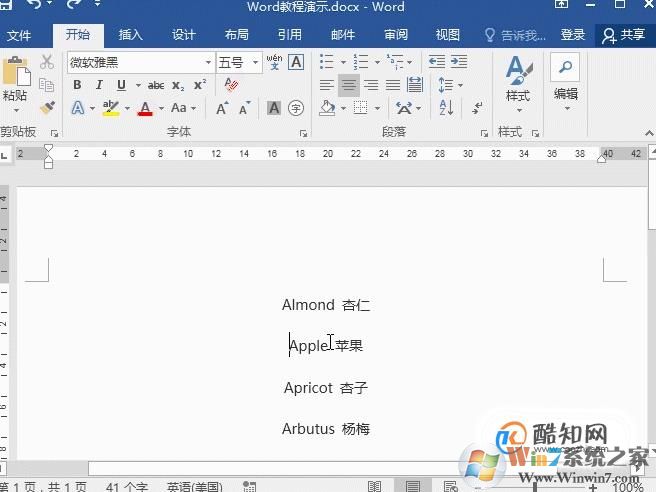 Word使用通配符批量删除字母数字汉字教程
Word使用通配符批量删除字母数字汉字教程
- 上一篇
- Word使用通配符批量删除字母数字汉字教程
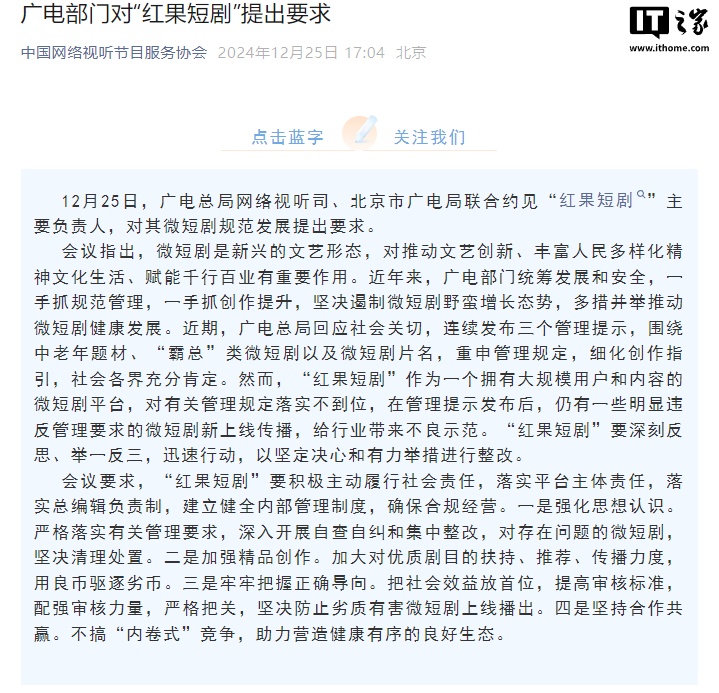
- 下一篇
- 广电部门约见“红果短剧”负责人,对其微短剧规范发展提出要求
-

- 文章 · 软件教程 | 1分钟前 |
- Win10USB设备识别问题解决方法
- 192浏览 收藏
-

- 文章 · 软件教程 | 15分钟前 |
- Win10事件查看器使用全攻略
- 368浏览 收藏
-

- 文章 · 软件教程 | 16分钟前 |
- 个人征信免费查询入口及官网登录方法
- 371浏览 收藏
-

- 文章 · 软件教程 | 16分钟前 |
- QQ邮箱官网登录入口及手机访问方式
- 171浏览 收藏
-

- 文章 · 软件教程 | 18分钟前 |
- Win11触摸板手势操作详解
- 445浏览 收藏
-

- 文章 · 软件教程 | 20分钟前 |
- Yandex外贸入口与俄罗斯市场调研攻略
- 496浏览 收藏
-

- 前端进阶之JavaScript设计模式
- 设计模式是开发人员在软件开发过程中面临一般问题时的解决方案,代表了最佳的实践。本课程的主打内容包括JS常见设计模式以及具体应用场景,打造一站式知识长龙服务,适合有JS基础的同学学习。
- 543次学习
-

- GO语言核心编程课程
- 本课程采用真实案例,全面具体可落地,从理论到实践,一步一步将GO核心编程技术、编程思想、底层实现融会贯通,使学习者贴近时代脉搏,做IT互联网时代的弄潮儿。
- 516次学习
-

- 简单聊聊mysql8与网络通信
- 如有问题加微信:Le-studyg;在课程中,我们将首先介绍MySQL8的新特性,包括性能优化、安全增强、新数据类型等,帮助学生快速熟悉MySQL8的最新功能。接着,我们将深入解析MySQL的网络通信机制,包括协议、连接管理、数据传输等,让
- 500次学习
-

- JavaScript正则表达式基础与实战
- 在任何一门编程语言中,正则表达式,都是一项重要的知识,它提供了高效的字符串匹配与捕获机制,可以极大的简化程序设计。
- 487次学习
-

- 从零制作响应式网站—Grid布局
- 本系列教程将展示从零制作一个假想的网络科技公司官网,分为导航,轮播,关于我们,成功案例,服务流程,团队介绍,数据部分,公司动态,底部信息等内容区块。网站整体采用CSSGrid布局,支持响应式,有流畅过渡和展现动画。
- 485次学习
-

- ChatExcel酷表
- ChatExcel酷表是由北京大学团队打造的Excel聊天机器人,用自然语言操控表格,简化数据处理,告别繁琐操作,提升工作效率!适用于学生、上班族及政府人员。
- 3196次使用
-

- Any绘本
- 探索Any绘本(anypicturebook.com/zh),一款开源免费的AI绘本创作工具,基于Google Gemini与Flux AI模型,让您轻松创作个性化绘本。适用于家庭、教育、创作等多种场景,零门槛,高自由度,技术透明,本地可控。
- 3409次使用
-

- 可赞AI
- 可赞AI,AI驱动的办公可视化智能工具,助您轻松实现文本与可视化元素高效转化。无论是智能文档生成、多格式文本解析,还是一键生成专业图表、脑图、知识卡片,可赞AI都能让信息处理更清晰高效。覆盖数据汇报、会议纪要、内容营销等全场景,大幅提升办公效率,降低专业门槛,是您提升工作效率的得力助手。
- 3439次使用
-

- 星月写作
- 星月写作是国内首款聚焦中文网络小说创作的AI辅助工具,解决网文作者从构思到变现的全流程痛点。AI扫榜、专属模板、全链路适配,助力新人快速上手,资深作者效率倍增。
- 4547次使用
-

- MagicLight
- MagicLight.ai是全球首款叙事驱动型AI动画视频创作平台,专注于解决从故事想法到完整动画的全流程痛点。它通过自研AI模型,保障角色、风格、场景高度一致性,让零动画经验者也能高效产出专业级叙事内容。广泛适用于独立创作者、动画工作室、教育机构及企业营销,助您轻松实现创意落地与商业化。
- 3817次使用
-
- pe系统下载好如何重装的具体教程
- 2023-05-01 501浏览
-
- qq游戏大厅怎么开启蓝钻提醒功能-qq游戏大厅开启蓝钻提醒功能教程
- 2023-04-29 501浏览
-
- 吉吉影音怎样播放网络视频 吉吉影音播放网络视频的操作步骤
- 2023-04-09 501浏览
-
- 腾讯会议怎么使用电脑音频 腾讯会议播放电脑音频的方法
- 2023-04-04 501浏览
-
- PPT制作图片滚动效果的简单方法
- 2023-04-26 501浏览









